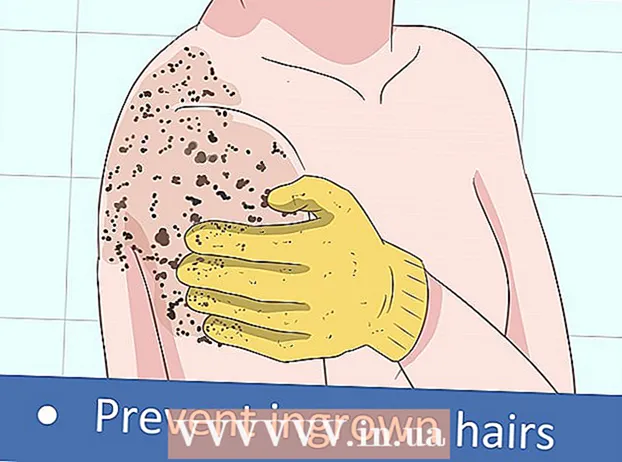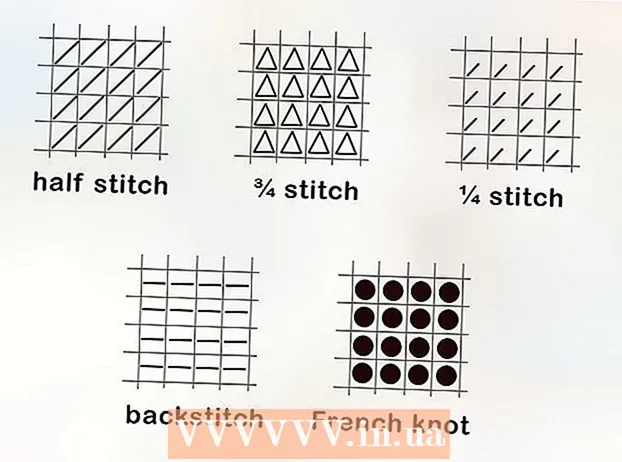Forfatter:
Bobbie Johnson
Opprettelsesdato:
8 April 2021
Oppdater Dato:
1 Juli 2024

Innhold
Telnet er en nettverksprotokoll designet for å administrere eksterne servere via kommandolinjen. I motsetning til Windows XP og Vista er ikke Telnet installert i Windows 7. Du må aktivere den før du bruker den. Så la oss komme i gang.
Trinn
Del 1 av 2: Installer Telnet
 1 Åpne "Kontrollpanel". Telnet er ikke installert som standard på Windows 7. For å bruke denne protokollen må du først aktivere den. Du kan gjøre dette gjennom "Kontrollpanel", som kan åpnes via "Start" -menyen.
1 Åpne "Kontrollpanel". Telnet er ikke installert som standard på Windows 7. For å bruke denne protokollen må du først aktivere den. Du kan gjøre dette gjennom "Kontrollpanel", som kan åpnes via "Start" -menyen.  2 Åpne programmer og funksjoner eller programmer. Det tilgjengelige alternativet avhenger av hvordan kontrollpanelet vises - etter kategori eller etter ikoner. I alle fall åpnes det samme vinduet.
2 Åpne programmer og funksjoner eller programmer. Det tilgjengelige alternativet avhenger av hvordan kontrollpanelet vises - etter kategori eller etter ikoner. I alle fall åpnes det samme vinduet.  3 Klikk Slå Windows -funksjoner på eller av. Du må kanskje angi administratorpassordet.
3 Klikk Slå Windows -funksjoner på eller av. Du må kanskje angi administratorpassordet.  4 Finn "Telnet Client". I listen over tilgjengelige komponenter vil du se en mappe som heter Telnet Client. Komponentene vises i alfabetisk rekkefølge - først er det navn på latin, deretter på russisk. Merk av i boksen ved siden av Telnet Client og klikk OK.OK.
4 Finn "Telnet Client". I listen over tilgjengelige komponenter vil du se en mappe som heter Telnet Client. Komponentene vises i alfabetisk rekkefølge - først er det navn på latin, deretter på russisk. Merk av i boksen ved siden av Telnet Client og klikk OK.OK. - Det kan ta et par minutter å installere klienten.
 5 Installer Telnet via kommandolinjen. Hvis du vil gjøre alt via kommandolinjen, kan du installere Telnet med en hurtigkommando. Start først kommandolinjen ved å skrive cmd i dialogboksen Kjør. I ledeteksten skriver du spanstyle = "white-space: nowrap;">pkgmgr / iu: "TelnetClient"og clickspanstyle = "white-space: nowrap;">↵ Skriv inn... Om et øyeblikk kommer du tilbake til kommandolinjen.
5 Installer Telnet via kommandolinjen. Hvis du vil gjøre alt via kommandolinjen, kan du installere Telnet med en hurtigkommando. Start først kommandolinjen ved å skrive cmd i dialogboksen Kjør. I ledeteksten skriver du spanstyle = "white-space: nowrap;">pkgmgr / iu: "TelnetClient"og clickspanstyle = "white-space: nowrap;">↵ Skriv inn... Om et øyeblikk kommer du tilbake til kommandolinjen. - Last inn kommandolinjen på nytt for å begynne å bruke Telnet.
Del 2 av 2: Bruke Telnet
 1 Åpne en ledetekst. Telnet startes via kommandolinjen. Du kan åpne ledeteksten ved å trykke Vinne og skriver cmd i dialogboksen Kjør.
1 Åpne en ledetekst. Telnet startes via kommandolinjen. Du kan åpne ledeteksten ved å trykke Vinne og skriver cmd i dialogboksen Kjør.  2 Start Telnet Client. Slåtelnet og trykk på↵ Skriv innå starte Telnet. Kommandoprompten vil forsvinne og Telnet -tjenesten åpnes, som vil se slik ut: Microsoft Telnet>.
2 Start Telnet Client. Slåtelnet og trykk på↵ Skriv innå starte Telnet. Kommandoprompten vil forsvinne og Telnet -tjenesten åpnes, som vil se slik ut: Microsoft Telnet>.  3 Koble til Telnet -serveren. Skriv inn på Telnet -ledeteksten åpen server adresse[havn]... Hvis velkomstvinduet åpnes eller systemet ber om brukernavn og passord, var tilkoblingen vellykket.
3 Koble til Telnet -serveren. Skriv inn på Telnet -ledeteksten åpen server adresse[havn]... Hvis velkomstvinduet åpnes eller systemet ber om brukernavn og passord, var tilkoblingen vellykket. - For eksempel, for å se Star Wars i ASCII, skriv inn åpent håndkle. blinkenlights.nlog trykk på↵ Skriv inn.
- Du kan også opprette en forbindelse direkte fra kommandolinjen ved å skrive telnet server adresse[havn].
 4 Avslutt Telnet -økten. Når du er ferdig med Telnet Server, deaktiverer du dette verktøyet før du lukker vinduet. For å gjøre dette, åpner du en Telnet -ledetekst ved å trykke Ctrl+]... Slåslutteog trykk på ↵ Skriv innå avslutte økten.
4 Avslutt Telnet -økten. Når du er ferdig med Telnet Server, deaktiverer du dette verktøyet før du lukker vinduet. For å gjøre dette, åpner du en Telnet -ledetekst ved å trykke Ctrl+]... Slåslutteog trykk på ↵ Skriv innå avslutte økten.